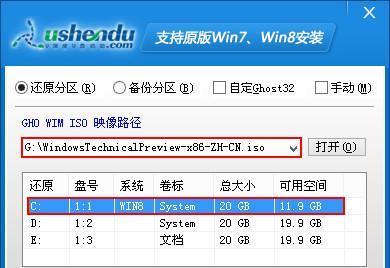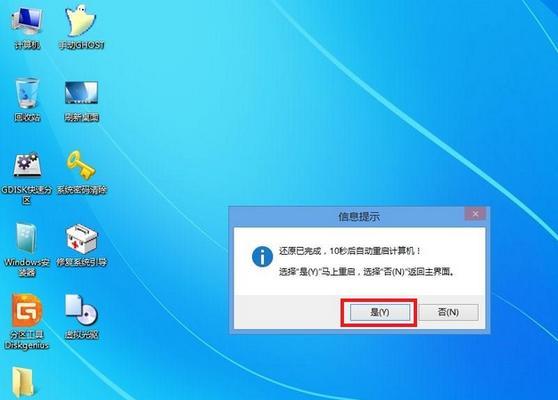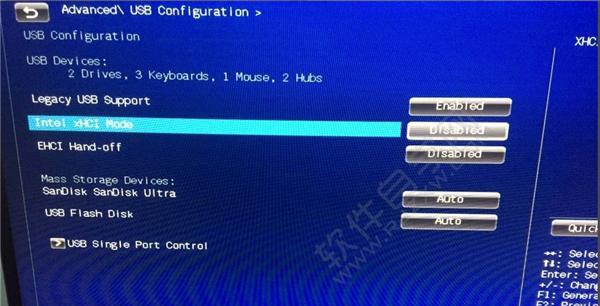当我们购买了一台华硕笔记本电脑后,有时候可能会不满意预装的操作系统,或者想要尝试其他操作系统的功能。本文将详细介绍如何更换华硕笔记本的操作系统,让你能够根据自己的需求来选择合适的系统。
1.备份重要数据:确保在更换操作系统之前,将重要的个人数据备份到外部存储设备,防止数据丢失或损坏。
2.选择适合的操作系统版本:根据自己的需求和对各个操作系统的了解,选择一个适合自己的操作系统版本。
3.下载操作系统安装文件:从官方网站或可信赖的下载源下载选定的操作系统安装文件,并确保文件完整和没有病毒。
4.制作启动盘:使用工具制作一个可以引导安装操作系统的启动盘,例如使用Rufus等工具。
5.设置BIOS:进入华硕笔记本电脑的BIOS设置界面,将启动顺序设置为USB优先启动。
6.插入启动盘并重启:将制作好的启动盘插入华硕笔记本电脑,然后重启电脑使其从启动盘启动。
7.选择安装方式:根据操作系统安装界面上的提示,选择适当的安装方式,例如新建分区安装或覆盖安装。
8.格式化硬盘:根据需要选择是否格式化硬盘,在格式化之前确保已备份好重要数据。
9.等待安装完成:耐心等待操作系统安装过程完成,期间可能需要进行一些设置或提供一些信息。
10.安装驱动程序:在操作系统安装完成后,根据具体的硬件配置情况,安装相应的驱动程序,确保硬件正常工作。
11.更新系统和驱动:连接到网络后,及时更新操作系统和驱动程序,以获取最新的功能和修复已知问题。
12.安装必要软件:根据自己的需求,安装必要的软件和工具,使操作系统更加实用和方便。
13.优化系统设置:根据个人喜好和使用习惯,调整操作系统的各项设置,提升系统的性能和用户体验。
14.恢复个人数据:将之前备份的个人数据复制回华硕笔记本电脑,并确保数据完整性和正确性。
15.测试和调试:重新启动华硕笔记本电脑,测试各项功能和软件是否正常工作,如有问题及时调试或解决。
通过本文的教程,你已经了解了如何更换华硕笔记本的操作系统。请务必记住,在进行操作系统更换之前,要备份重要数据,并确保选择合适的操作系统版本。同时,按照步骤进行操作,并保持耐心和谨慎。祝你成功更换华硕笔记本的操作系统,并享受新的使用体验!